Hoe zoek ik de onderwerpregel alleen in Outlook?
Wanneer u in Outlook zoekt door alleen trefwoorden in het vak Direct zoeken boven Mail List te typen, zijn de resultaten meestal meerdere die voldoen aan de voorwaarde met onderwerp, e-mailtekst enzovoort. Wat zou u doen als u alleen wilt zoeken naar de e-mails waarvan de trefwoorden alleen in het onderwerp zijn opgenomen? Met het volgende artikel leert u hoe u alleen in Outlook op de onderwerpregel kunt zoeken.
Zoek alleen onderwerpregel met de functie Geavanceerd zoeken
- Automatiseer e-mailen met Auto CC / BCC, Automatisch doorsturen door regels; versturen Auto antwoord (Out of Office) zonder dat er een uitwisselingsserver nodig is...
- Ontvang herinneringen zoals BCC-waarschuwing bij het beantwoorden van iedereen terwijl u in de BCC-lijst staat, en Herinner bij ontbrekende bijlagen voor vergeten bijlagen...
- Verbeter de e-mailefficiëntie met Antwoord (allemaal) met bijlagen, Automatisch begroeting of datum en tijd toevoegen aan handtekening of onderwerp, Beantwoord meerdere e-mails...
- Stroomlijn e-mailen met E-mails intrekken, Hulpmiddelen voor bijlagen (Alles comprimeren, Alles automatisch opslaan...), Verwijder duplicaten en Quick Report...
 Zoek de onderwerpregel alleen door de onderwerpcriteria toe te voegen aan het deelvenster Direct zoeken
Zoek de onderwerpregel alleen door de onderwerpcriteria toe te voegen aan het deelvenster Direct zoeken
Standaard geeft het deelvenster Direct zoeken alleen het zoekvak weer zonder zoekcriteria. U moet de onderwerpcriteria handmatig toevoegen aan het deelvenster Direct zoeken om uw zoekopdracht te verfijnen.
1. Klik in Outlook 2010 en 2013 op het vak Direct zoeken om het Ontdek tabblad. En klik dan Meer > Onderwerp. Zie screenshot:

2. Vervolgens worden de onderwerpcriteria toegevoegd in het deelvenster Direct zoeken.
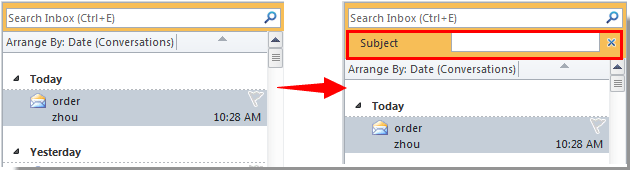
Klik in Outlook 2007 op het  knop om de Query Builder uit te vouwen.
knop om de Query Builder uit te vouwen.
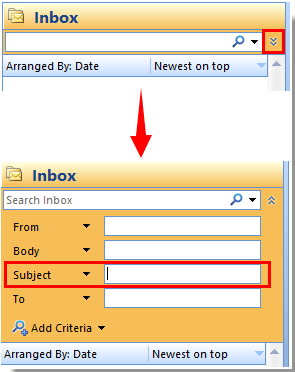
3. Typ de trefwoorden in het Onderwerp box, dan werkt de zoekopdracht alleen in de onderwerpregel.
 Zoek alleen onderwerpregel met de functie Geavanceerd zoeken
Zoek alleen onderwerpregel met de functie Geavanceerd zoeken
Naast de bovenstaande methode kunt u de functie Geavanceerd zoeken gebruiken om alleen in de onderwerpregel te zoeken.
1. Druk op de sneltoetsen Ctrl + Shift + F om de te openen Geavanceerd zoeken dialoog venster.
2. In de Geavanceerd zoeken dialoogvenster, ga naar het Geavanceerd tabblad, dan:
1). Klik Veld > Alle e-mailvelden > Onderwerp; Zie screenshot:
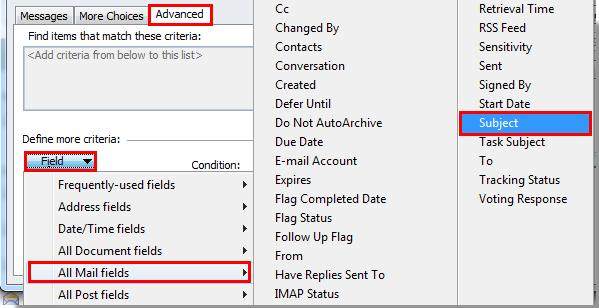
2). Selecteer vervolgens bevat in de Conditie keuzelijst;
3). Typ de trefwoorden die u alleen in onderwerp wilt zoeken in het Waarde doos;
4). Klik op de Toevoegen aan lijst knop;
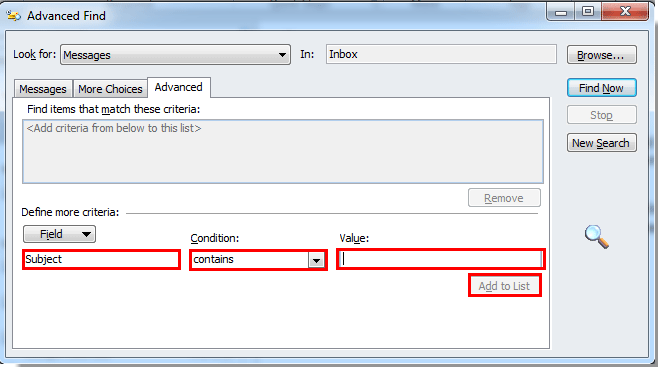
5). Selecteer vervolgens de voorwaarde die u zojuist hebt toegevoegd in het Zoek items die aan deze criteria voldoen vak en klik vervolgens op het Vind nu knop.
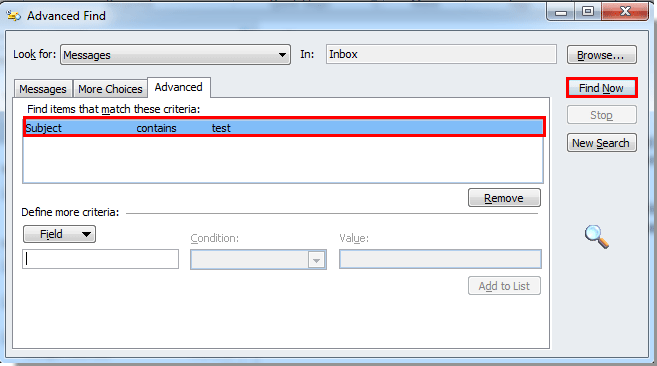
Nu worden alleen de e-mails vermeld waarvan de trefwoorden in het onderwerp zijn opgenomen.
Beste Office-productiviteitstools
Kutools for Outlook - Meer dan 100 krachtige functies om uw Outlook een boost te geven
🤖 AI Mail-assistent: Directe professionele e-mails met AI-magie: met één klik geniale antwoorden, perfecte toon, meertalige beheersing. Transformeer e-mailen moeiteloos! ...
???? Email Automation: Niet aanwezig (beschikbaar voor POP en IMAP) / Plan het verzenden van e-mails / Automatische CC/BCC volgens regels bij het verzenden van e-mail / Automatisch doorsturen (geavanceerde regels) / Begroeting automatisch toevoegen / Splits e-mails van meerdere ontvangers automatisch op in individuele berichten ...
📨 email management: Gemakkelijk e-mails herinneren / Blokkeer zwendel-e-mails van onderwerpen en anderen / Verwijder dubbele e-mails / Uitgebreid Zoeken / Consolideer mappen ...
📁 Bijlagen Pro: Batch opslaan / Batch losmaken / Batchcompressie / Automatisch opslaan / Automatisch loskoppelen / Automatisch comprimeren ...
???? Interface-magie: 😊Meer mooie en coole emoji's / Verhoog uw Outlook-productiviteit met weergaven met tabbladen / Minimaliseer Outlook in plaats van te sluiten ...
???? Wonderen met één klik: Beantwoord iedereen met inkomende bijlagen / Antiphishing-e-mails / 🕘Toon de tijdzone van de afzender ...
👩🏼🤝👩🏻 Contacten en agenda: Batchcontacten toevoegen uit geselecteerde e-mails / Splits een contactgroep in individuele groepen / Verwijder verjaardagsherinneringen ...
Over 100 Eigenschappen Wacht op je verkenning! Klik hier om meer te ontdekken.

